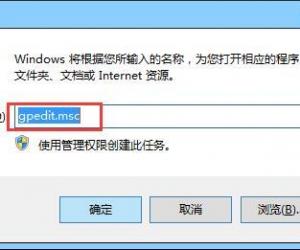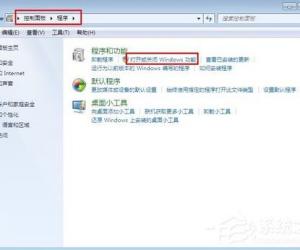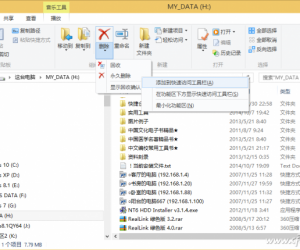迅雷影音怎么播放bt种子文件教程 怎么通过迅雷影音播放器播放bt种子内容
发布时间:2017-04-01 10:26:27作者:知识屋
迅雷影音怎么播放bt种子文件教程 怎么通过迅雷影音播放器播放bt种子内容。我们在使用电脑的时候,总是会遇到很多的电脑难题。当我们在遇到了需要使用迅雷影音播放BT种子文件的时候,我们应该怎么操作呢?一起来看看吧。
1、在电脑上找到迅雷影音播放器,然后点击打开播放器;
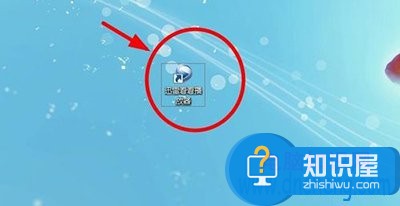
2、打开播放器以后我们可以看到在播放器的左上角有个小三角形箭头,点击箭头会弹出一个下拉框;
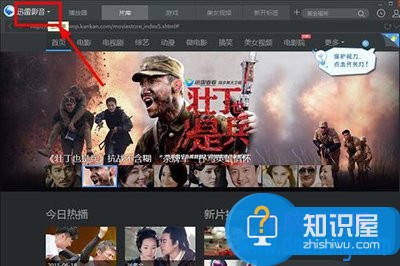
3、在弹出的下拉框中选择打开栏目,进而会出现二级菜单,在二级菜单中选择打开BT种子;
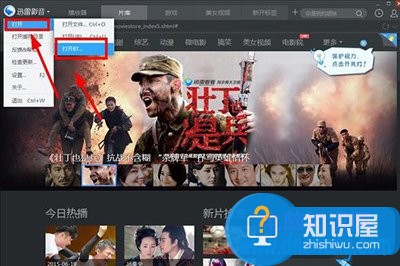
4、在电脑上面找到我们所需要播放的bt文件;
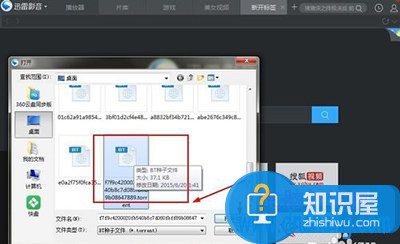
5、然后会提示正在加载中,等信息加载完成以后我们就可以看到bt文件中视频了。
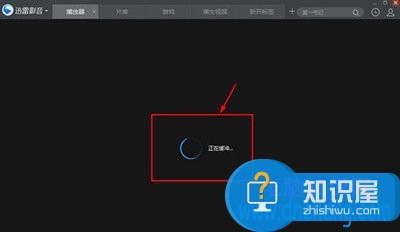
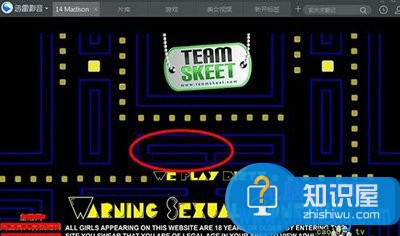
对于我们在遇到了需要进行这样的操作的时候,我们就可以利用到上面给你们介绍的解决方法进行处理,希望能够对你们有所帮助。
(免责声明:文章内容如涉及作品内容、版权和其它问题,请及时与我们联系,我们将在第一时间删除内容,文章内容仅供参考)
知识阅读
软件推荐
更多 >-
1
 一寸照片的尺寸是多少像素?一寸照片规格排版教程
一寸照片的尺寸是多少像素?一寸照片规格排版教程2016-05-30
-
2
新浪秒拍视频怎么下载?秒拍视频下载的方法教程
-
3
监控怎么安装?网络监控摄像头安装图文教程
-
4
电脑待机时间怎么设置 电脑没多久就进入待机状态
-
5
农行网银K宝密码忘了怎么办?农行网银K宝密码忘了的解决方法
-
6
手机淘宝怎么修改评价 手机淘宝修改评价方法
-
7
支付宝钱包、微信和手机QQ红包怎么用?为手机充话费、淘宝购物、买电影票
-
8
不认识的字怎么查,教你怎样查不认识的字
-
9
如何用QQ音乐下载歌到内存卡里面
-
10
2015年度哪款浏览器好用? 2015年上半年浏览器评测排行榜!